说明:在云服务器上部署 Java Web 项目是如何操作的呢? 其实很简单,还是离不开 Web 项目部署的那三点:
① 基础的 JDK 环境
② 一个 Web 服务器。如 Tomcat、JBoss
③ 一款数据库。如:mysql
下面通过两种安装方法(安装包解压安装、yum源安装)来安装上面三个软件,具体步骤如下:
注:在安装软件之前需要查看下系统中是否已经安装了此软件(如:java --version 判断是否安装java,安装了会输出版本号)
一、安装配置jdk1.8(tomcat的运行依赖jdk,所以先安装)
- 点击传送门进入官网、下载指定的安装包如下:
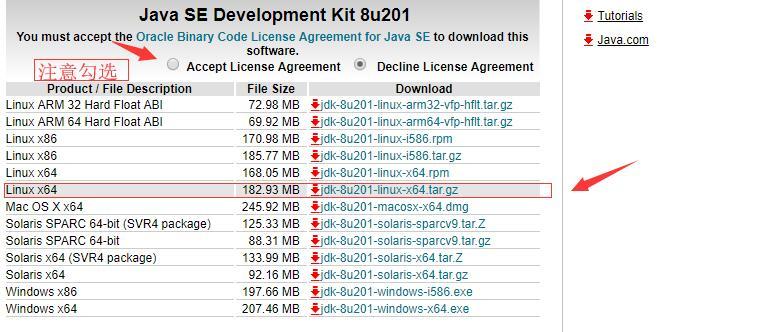
- 将下载的安装包通过
Xftp上传到服务器中(也可以是其它可行的方法)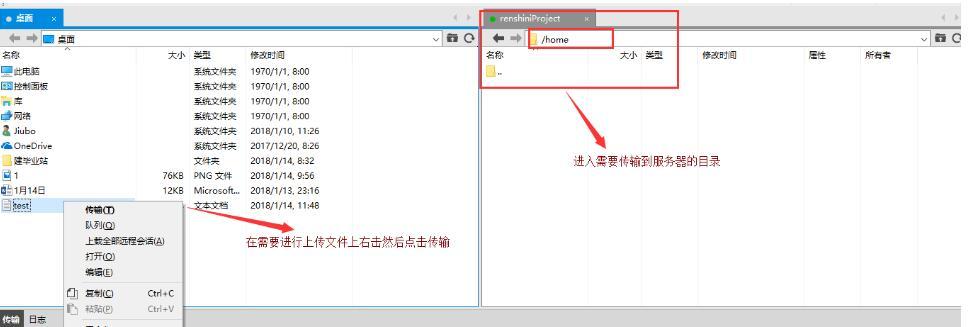
- 通过
Xshell登录到服务器中进入指定压缩包所在目录,解压缩jdk安装包到当前目录,如下:
tar -zxvf jdk-8ul5l-linux-x64.tar.gz- 配置
jdk环境变量
使用"vim /etc/profile"进入profile文件按“i”进入插入模式,在文件的最后添加如下信息:
export JAVA_HOME=/opt/jdk1.8.0_151(jdk的安装目录)
export CLASSPATH=.:$JAVA_HOME/jre/ib/rt.jar:$JAVA_HOME/lib/dt.jar:$JAVA_HOME/lib/tools.jar
export PATH=$PATH:$JAVA_HOME/bin
最后按Esc进入命令模式,键入:wq保存并退出文件:
- 测试
jdk是否安装成功
使用命令java -version查看刚安装的jdk版本;还可以键入:java或javac将输入一串信息说明安装成功。
二、安装配置Tomcat9
- 点击传送门进入Tomcat官网选择版本下载core中的tar.gz包:

- 将下载好的压缩包通过
Xftp上传到服务器中,然后进行解压,最后删除压缩包:(具体步骤同jdk的安装) - 解压缩之后,进行
Tomcat的配置(同jdk,在/etc/profile文件末尾加上下面配置)
- 安装配置完成,现在需要测试
Tomcat之前的步骤是否成功,进入tomcat的安装目录下的bin目录使用命令:
./startup.sh
在任意浏览器中访问 http://你的服务器ip地址:8080/,出现Tomcat的主页面说明安装配置成功。
注:如果服务器正常启动了但不能进行访问,可能是服务器没有将8080(tomcat默认端口)对外公开(默认不公开),需要到服务器管理控制台进行“添加安全组规则”开放8080端口。(具体操作请百度)
三、MySQL的安装配置(使用yum源安装)
安装前准备:因为在 centos 6 和 centos 7 中安装使用 mysql 有比较大的不同,所以在安装之前需要清楚系统环境;
首先使用 cat /etc/redhat-release 命令查看系统发布版本;
使用 rpm -qa | grep maria 命令查看是否安装了 mariadb 软件(类似mysql的数据库软件,完全兼容mysql,在 centos 7 中默认已经安装)
如果安装了需要进行卸载再进行安装 mysql,否则会出现安装冲突的错误。(下面实例以 centos 7 为例)
卸载 mariadb 软件:(没安装此软件跳过)
使用命令 yum remove mariadb-libs -y 卸载,完成后再进行查看是否存在,没有进行下一步;
- 首先需要查看系统中是否存在要安装的
mysql的rpm包,使用如下命令:
yum list Mysql*(mysql*不行) ---> 没有返回说明没有安装,否则返回已安装的rpm安装包(存在的话直接跳到第3步)- 如果没有就需要下载
mysql的yum源安装包:
点击传送门进入mysql的官网,如下图所示: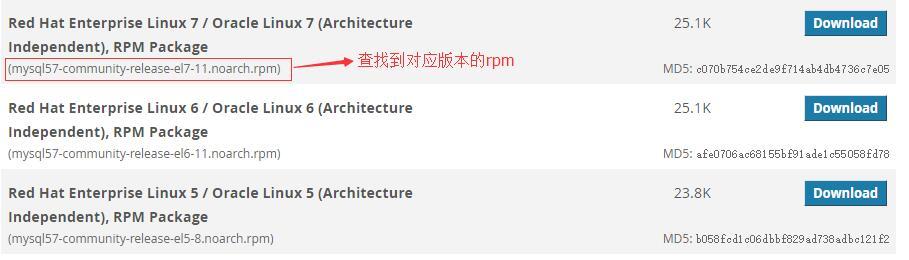
然后使用 wget 执行如下命令进行yum源安装包的下载:
wget http://dev.mysql.com/get/mysql57-community-release-el7-11.noarch.rpm- 安装
mysql源
使用 yum localinstall mysql57-community-release-el7-11.noarch.rpm 命令进行安装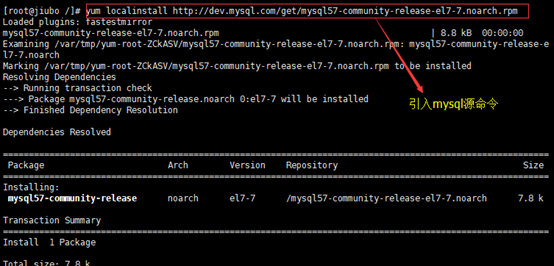
- 检查是否安装成功
使用 yum info mysql-community-server 查看 mysql 的详细信息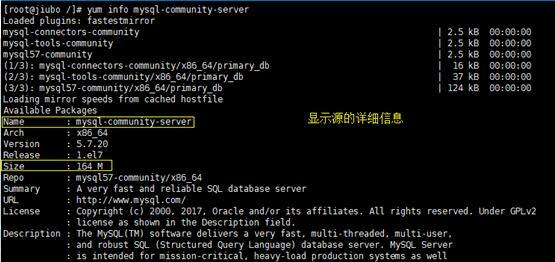
- 安装
mysql
yum install mysql-community-server -y- 检查
mysql是否安装成功
使用"mysql -V"或“musql --version”命令查看当前的版本;
使用 "systemctl status mysqld" 查看mysql服务的状态;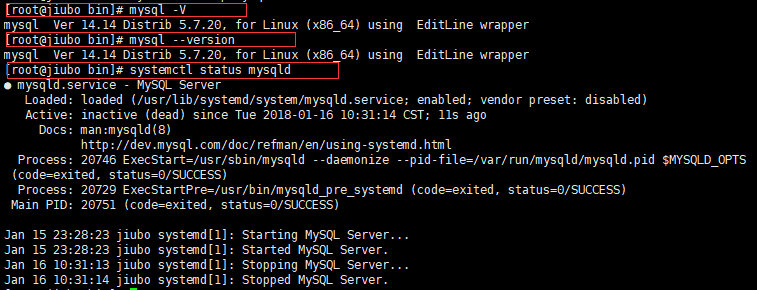
注:当系统不是centos7版本时,上面查看状态命令可能不起作用,需要使用 "service mysqld status"命令,如下:(我在这里测试的是 6.9 版本)(开始服务、停止服务的命令同理)
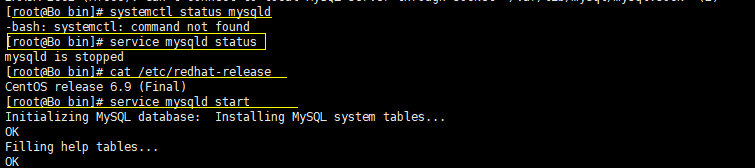
- 登录
mysql服务
grep ‘temporary password’ /var/log/mysqld.log 命令获取默认密码修改密码命令:
set password for 'root'@'localhost'=password('NewPassword')mysql -u root -p 进行登录
注:测试系统centos6.9 ,mysql5.1 ;使用上面的命令查找不出默认初始密码
- 配置默认编码
修改/etc/my.cnf配置文件,在文件中的 [mysqld] 下添加如下编码设置:
character_set_server=utf8
init_connect='SET NAMES utf8'- 查看密码策略
show variables like '%password%'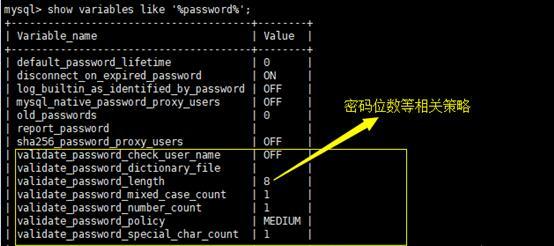
四、基本软件安装完成,现在可以真正部署项目到服务器中了
实现过程其实和在window系统上一样的设置,将编译好的项目直接放到 Tomcat 下的 webapp 文件夹下,然后到浏览器中访问就可以了。
当部署项目到服务器中,在浏览器中能访问 Tomcat 首页但当访问项目时出现404错误时,可以在启动 Tomcat 时使用 ./catalina.sh run 命令(可以查看到具体的服务器启动日志信息),可以很方便的查找出错误。
备注:可能用到的基础命令(注:软件安装的路径问题,下面命令以我自己的软件安装路径为例)
sh /opt/apache-tomcat-9.0.2/bin/startup.sh ---> 启动 tomcat 服务
sh /opt/apache-tomcat-9.0.2/bin/shutdown.sh ---> 关闭 tomcat 服务
ps -ef | grep tomcat ---> 判断tomcat是否启动
sytemctl start mysqld 或 service mysqld start ---> 开启mysql服务
sytemctl stop mysqld 或 service mysqld stop ---> 关闭服务
sytemctlstatusmysqld 或 service mysqld status ---> 查看当前服务状态
本文转自:CSDN 野草出卖墙头
版权声明:爱好者iNovel
本文链接:https://87csn.com/index.php/archives/29/
您可以转载本站的文章,转载时请以超链接形式标明文章原始出处,Thank you. 若转载请注明出处

